Le Knowledge Management (KM), ou gestion des connaissances, est un ensemble de méthodes qui vise à mieux stocker, organiser et partager les connaissances au sein des entreprises. En optimisant la façon dont elles gèrent l’information, elles sont alors capables de créer plus de valeur pour le marché et innover.
Ces méthodes peuvent aussi nous aider à mieux organiser et exploiter nos données personnelles. On appelle d’ailleurs cela le Personal Knowledge Management (PKM) ou gestion des connaissances personnelles.
Si vous êtes comme moi, vous consommez probablement beaucoup d’informations au quotidien. Entre les articles et les livres que vous lisez, les vidéos que vous consultez, les formations que vous suivez, les notes que vous prenez… vous accumulez beaucoup de données avec le temps. Et le problème c’est qu’il n’est pas toujours facile de savoir comment les organiser.
Résultat, vous vous retrouvez avec une multitude d’informations éparpillées un peu partout. Vous en avez sur votre ordinateur, sur votre disque dur, sur votre smartphone, sur des applications, sur des carnets de notes… tout est mélangé. Et quand vous voulez retrouver quelque chose, c’est un enfer, c’est comme chercher une aiguille dans une botte foin.
La gestion de connaissances personnelles permet d’éviter cela. Elle vous aide non seulement de mieux organiser et retrouver vos données, mais aussi de mieux les exploiter.
Dans ce guide, on va voir plus en détail l’intérêt d’avoir un système de gestion des données personnelles, les outils de Knowledge Management et comment mieux gérer vos connaissances étape par étape.
Les bénéfices du Knowledge Management (KM)
Le Knowledge Management est bénéfique pour plusieurs raisons.
Vous exploitez mieux vos données
En organisant méthodiquement vos données, chaque chose est à sa place. Vous êtes capable de les retrouver plus facilement et donc de mieux les exploiter. À tout moment vous pouvez ressortir une information pour produire un article, une vidéo, une présentation, un rapport…
Vous êtes comme un grand chef cuisinier qui sait parfaitement où sont rangés tous ses ustensiles et ingrédients et qui peut les ressortir les yeux fermés pour préparer un délicieux plat.
Vous gagnez du temps
Quand tout est organisé et classé, vous gagnez un temps considérable. Vous savez exactement où trouver l’information. Vous passez moins de temps à chercher et plus de temps à profiter et exploiter vos données, ce qui améliore votre gestion du temps.
Vous êtes plus serein
Un bon système de Knowledge Management vous fait gagner en sérénité. Retrouver vos informations n’est plus une prise de tête, cela devient un plaisir. Il n’y a rien de plus satisfaisant que de savoir que tout ce que vous avez stocké depuis des années est consultable en seulement quelques secondes.
Alors, comment vous y prendre pour créer un tel système ?
Et bien, vous devez commencer par choisir votre outil de Knowledge Management.
Les outils de Knowledge Management (KM)
Il existe une multitude d’outils de Knowledge Management et il n’est pas toujours facile de savoir lequel choisir. Pour déterminer celui qui est le plus adapté pour vous, vous devez en choisir un qui correspond à votre manière de penser.
Il existe 3 grandes façons de penser quand il s’agit de gestion des connaissances.1
Les architectes
Les architectes sont les personnes qui aiment structurer et organiser leurs connaissances de A à Z. Elles veulent pouvoir paramétrer leurs outils dans les moindres détails. Ce qu’elles cherchent avant tout, ce sont des outils flexibles.
Les applications les plus adaptées pour les architectes : Notion et Coda.
Les bibliothécaires
Les bibliothécaires aiment collecter les informations. Elles veulent pouvoir retrouver facilement ce qu’elles ont stocké. Pour elles, la meilleure façon d’organiser et classer leurs connaissances est d’utiliser des dossiers, sous-dossiers, fichiers et tags.
Les applications les plus adaptées pour les bibliothécaires : Evernote, Bear ou Onenote
Les jardiniers
Les jardiniers sont des personnes qui aiment collecter et cultiver leurs données. Elles ne raisonnent pas en termes de dossiers, fichiers, compartiments, mais plutôt en termes de réseaux.
Elles approchent chaque information comme un nœud qui fait partie d’un plus vaste réseau de données. Elles cherchent avant tout à comprendre comment les choses sont connectées les unes aux autres.
Les applications les plus adaptées pour les jardiniers : Roam ou Obsidian
Lire aussi : Méthode Zettelkasten : Comment prendre des notes utiles ?
Les architectes, bibliothécaires et jardiniers sont donc les 3 grandes façons d’approcher le Knowledge Management.
Maintenant, il n’est pas impossible que vous vous retrouviez dans plusieurs de ces catégories. Peut-être que vous êtes 80% jardinier et 20% architecte ou alors 70% bibliothécaire et 30% architecte.
Quoi qu’il en soit, il est important de bien vous connaitre pour choisir la meilleure application pour vous. Si vous choisissez un outil sans considérer la façon dont vous fonctionnez, vous finirez avec un outil inadapté. Et vous ne pourrez pas exploiter pleinement vos données. Donc, intéressez-vous d’abord à votre façon de raisonner avant de vous intéresser aux applications existantes.
Lire aussi : Les meilleures applications pour organiser ses tâches
Comment créer votre système de Knowledge Management (KM) ?
Il existe une multitude de façons de créer votre système de Knowledge Management selon si vous êtes architecte, bibliothécaire ou jardinier. Dans les étapes suivantes, je vous propose de créer l’un d’entre eux avec Evernote.
Pourquoi j’ai choisi Evernote ?
Parce que c’est une application fiable qui existe depuis des années, mais aussi parce qu’elle permet de capturer, organiser et retrouver facilement l’information.
Donc si vous voulez suivre les étapes suivantes, je vous recommande de télécharger gratuitement l’application Evernote sur votre ordinateur et sur votre smartphone.
Note : Je ne suis pas affilié à Evernote.
Etape 1: Structurer votre système avec PARA
Pour commencer, vous devez structurer votre application Evernote selon la méthode PARA.
PARA est un acronyme qui fait référence à Project, Area, Resource, Archive. Voilà à quoi cela fait référence :
- Project (Projet) : un projet est un ensemble de tâches associées à un objectif donné ayant une date butoir. Par exemple préparer un voyage, développer une application ou encore organiser une conférence sont des projets.
- Area of responsability (Sphère de Responsabilité) : les sphères de responsabilité sont les grandes dimensions de votre vie dont vous êtes responsable. Elles n’ont pas de date butoir et vous devez vous en occuper en continu. Par exemple prendre soin de votre santé, faire du sport ou encore gérer vos finances sont des sphères de responsabilité.
- Resource (Ressource) : les ressources sont toutes les choses que vous trouvez intéressantes et que vous voulez conserver quelque part pour pouvoir vous y référer plus tard. Les ressources peuvent être par exemple des articles que vous avez lus, des sites que vous mettez en favoris, des notes que vous avez prises sur une formation.
- Archive (Archive) : Les archives sont les éléments inactifs des autres catégories. C’est-à-dire les projets que vous avez terminés ou abandonnés, les sphères de responsabilité dont vous ne vous occupez plus et les ressources qui ne vous intéressent plus.
Vous avez donc 4 grandes catégories :
- Project (Projet)
- Area (Sphère de Responsabilité)
- Resource (Ressource)
- Archive (Archive)
Chaque catégorie constitue une pile dans Evernote. Si vous ne savez pas ce qu’est une pile, c’est un grand dossier qui regroupe plusieurs sous-dossiers.
Dans la pile Projet, vous retrouverez donc tous vos projets sur lesquelles vous travaillez en ce moment, dans la pile Area, tous les domaines dont vous êtes responsable, dans la pile Resource les différents sujets qui vous intéressent et dans Archive les éléments inactifs des autres catégories.
Voilà à quoi cela ressemble dans Evernote :
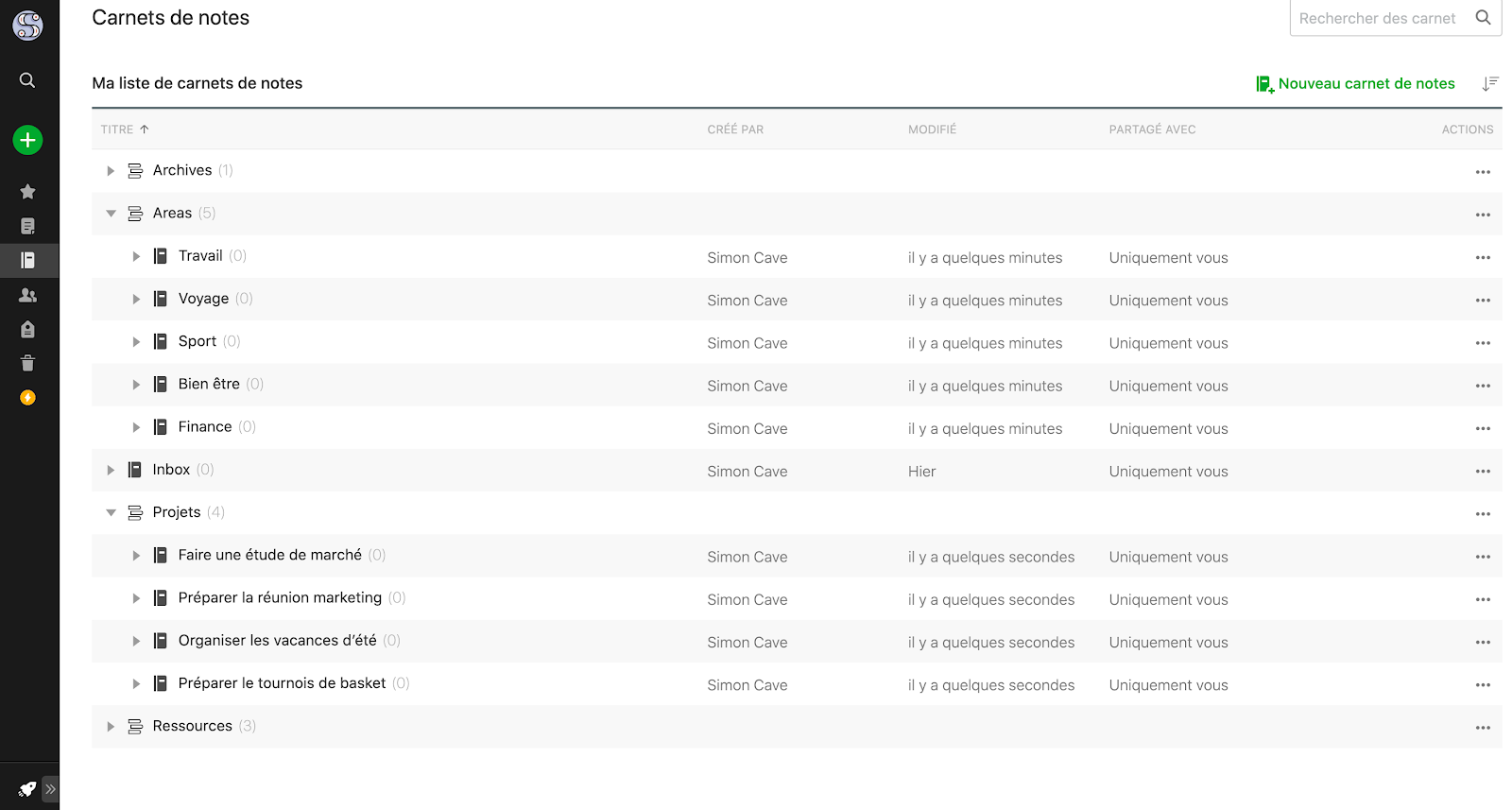
Note : Quand vous créez vos sous-dossiers, assurez-vous qu’ils soient assez génériques. Si vous vous intéressez au sport par exemple, ne créez pas un sous-dossier tennis, un sous-dossier basket et un sous-dossier golf sinon avec le temps vous vous retrouvez avec une liste de sous-dossiers longue comme le bras ce qui rendra la recherche d’information plus difficile. Créez plutôt un grand dossier sport et pour indiquer de quel sport il s’agit, utilisez les tags. Je vous en reparlerai un peu plus loin.
Une fois que vous avez structuré votre Evernote selon système PARA, vous avez posé les fondations de votre système de Knowledge Management et vous pouvez commencer à capturer l’information.
Lire aussi : Méthode PARA : Comment organiser sa vie entière ?
Etape 2 : Capturer l’information
Avec Evernote, vous pouvez capturer l’information d’une multitude de façons.
La première façon est bien sûr la prise de notes traditionnelle. Pour cela, c’est simple, il vous suffit de cliquer sur le bouton Nouvelle Note, ou de faire Ctrl + N sur Windows ou Cmd + N sur Mac pour créer une nouvelle note. Il ne vous reste ensuite plus qu’à prendre des notes comme vous le feriez habituellement.
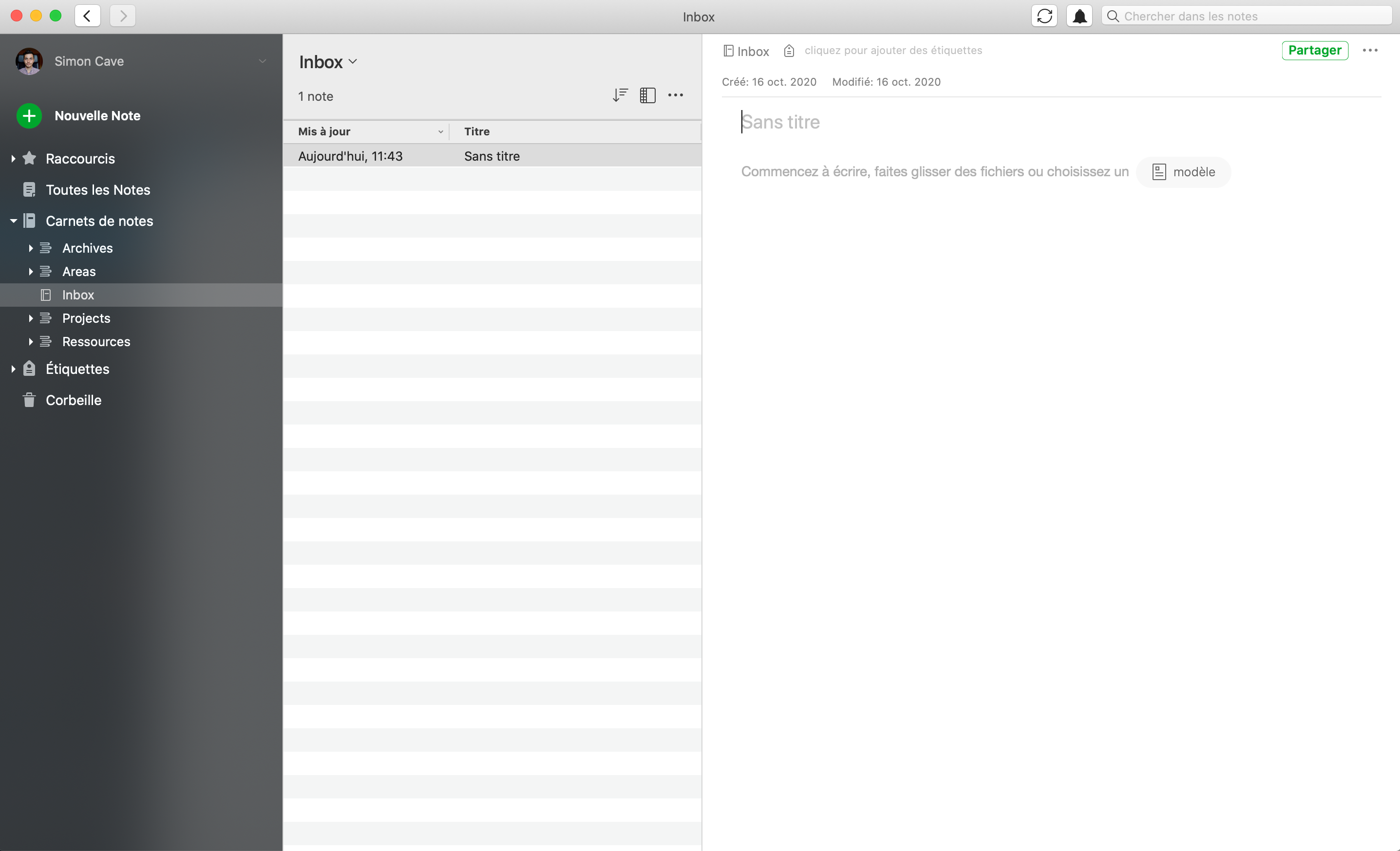
Si vous voulez écrire des notes plus rapidement, vous pouvez activer la dictée vocale. Vous n’aurez alors plus qu’à parler et Evernote se chargera d’écrire à votre place. Pour cela allez dans Editer > Démarrer Dictée

Lire aussi : Les meilleures méthodes de prise de notes (logiciels et modèles inclus)
La deuxième façon de capturer l’information avec Evernote est d’utiliser le Web Clipper. Le Web Clipper est un petit outil très pratique que vous téléchargez sur votre navigateur Chrome, Firefox ou Safari et qui vous permet de sauvegarder des pages web rapidement et simplement.
Je suis sûr que cela vous est déjà arrivé. Vous lisez un contenu sur le web et vous vous dites que vous aimeriez bien l’enregistrer quelque part. Et bien le Web Clipper, vous permet de le faire en un clic. Ce que j’aime avec cet outil c’est qu’il vous donne différentes options de sauvegarde comme :
- Articles
- Articles simplifiés
- Page complète
- Favori
- Capture d’écran
Téléchargez gratuitement le Web Clipper sur votre navigateur et découvrez comment sauvegarder des pages web simplement.
La troisième façon de capturer l’information est d’utiliser l’option de photo / scan. Avec l’application Evernote, vous pouvez prendre des photos et scanner des documents en quelques secondes. Une autre façon d’enregistrer des informations visuelles.
Et la dernière façon de capturer l’information est de prendre des notes audio. Pour cela, créez une nouvelle note et cliquez sur le micro pour enregistrer une note vocale.

Avec toutes les options de capture qu’offre Evernote, vous pourrez sauvegarder n’importe quelle information.
Etape 3 : Classer l’information
Une fois que vous avez capturé l’information, vous devez la classer. Pour cela, commencer par choisir le dossier approprié. Par exemple :
- Pour sauvegarder un article à propos de productivité → choisissez le dossier productivité en dessous de la pile Ressources.
- Pour une note sur un cours de finance → choisissez le dossier Finance en dessous de la pile Ressources.
- Pour une facture d’électricité → choisissez le dossier administratif en dessous de la pile Areas (Sphères de Responsabilité).
- Pour une note relative à l’organisation de vos futures vacances → choisissez le dossier voyage en dessous de la pile Projets
Après avoir ajouté votre note dans le bon dossier, il ne vous reste plus qu’à la taguer.
Un tag est une étiquette que vous ajoutez à vos notes et qui vous permet de les retrouver plus facilement plus tard. Les tags viennent apporter des précisions sur les informations sauvegardées.
Par exemple si vous prenez une note sur un cours de Finance, vous pouvez lui attribuer le tag “cours” pour indiquer que c’est un cours, “finance d’entreprise” pour préciser de quel type de finance il s’agit et pourquoi pas aussi ajouter un tag “{nom de l’enseignant}” pour indiquer le nom de la personne qui dispense ce cours.

Ces différents tags vous permettront de faire des recherches dynamiques plus tard. Vous pourrez alors chercher toutes vos notes de cours, ou alors seulement celle de Finance, ou seulement celles de Finance d’entreprise ou encore seulement celles prises sur le cours d’un enseignant en particulier. Les tags vous permettent d’ajouter plus ou moins de granularité à votre recherche.
Pour créer un système de Knowledge Management performant, réfléchissez bien en amont à la façon dont vous taguerez toutes vos notes. Il doit y avoir une certaine logique derrière votre approche. Si vous taguez vos notes en écrivant un peu ce qui vous passe par la tête sur le moment, vous vous retrouverez rapidement avec une multitude de tags qui veulent plus ou moins dire la même chose ou qui ont des syntaxes différentes ce qui rendra ensuite la recherche très difficile.
Pour créer un système de tags optimal, vous devez définir une convention. Une convention est un ensemble de règles que vous vous fixez pour homogénéiser vos tags.
Voici quelques choix à considérer pour créer votre convention :
- Est-ce que vos tags peuvent être au pluriel ou sont-ils seulement au singulier ?
- Est-ce que vous vous autorisez à utiliser l’anglais dans vos tags ou seulement le français ?
- Est-ce que vous utiliserez des chiffres ? Des caractères spéciaux ?
- Est-ce que vous utilisez des majuscules ou est-ce tout est toujours en minuscule ?
- Est-ce que vous vous imposez une limite sur le nombre de mots que contiennent vos tags ?
En répondant à ces quelques questions, vous serez capable de mieux taguer vos notes et donc de les retrouver plus facilement.
Etape 4 : Retrouver l’information
Si vous avez suivi toutes les étapes jusqu’à maintenant, toutes vos données doivent désormais être triées et rangées méthodiquement. Pour les retrouver, il ne vous reste plus qu’à taper quelques commandes sur votre clavier.
Pour faire une recherche sur Evernote, faites Ctrl + J sur Windows ou Cmd + J sur Mac. Vous verrez alors la fenêtre de dialogue suivante apparaitre.

Ensuite, écrivez quelques mots clés pour la retrouver et Evernote vous ressortira toutes les notes qui contiennent ce mot clé dans le titre de vos notes, dans le corps de texte, dans les PDF que vous aurez sauvegardé et même dans les photos si celles-ci contiennent les mots clés en question.
Si vous avez peu de notes, cette simple recherche suffira à retrouver ce que vous cherchez. Maintenant si vous avez des centaines, voir des milliers de notes, vous aurez probablement besoin de faire des recherches un peu plus poussées.
Et c’est là que la syntaxe de recherche d’Evernote se révèle utile.
Evernote a crée une syntaxe que vous pouvez utiliser pour faire des recherches avancées. En gros, ce sont des expressions que vous devez ajouter dans la fenêtre de recherche d’Evernote pour indiquer à l’application ce que vous recherchez.
Voici quelques exemples :
- Ecrivez “any:” avant le terme de recherche. Par exemple any:cours finance et vous retrouverez toutes vos notes contenant “cours” ou “finance”
- Ecrivez “tag:” avant le terme de recherche. Par exemple tag:outils et vous retrouverez toutes vos notes qui contiennent le tag outils
- Ecrivez “-tag:” avant le terme de recherche. Par exemple -tag:outils et vous retrouverez toutes vos notes qui ne contiennent pas le tag outils
- Ecrivez “intitle:” avant le terme de recherche. Par exemple intitle:marketing et vous retrouverez toutes vos notes qui contiennent le mot clé marketing dans le titre
- Vous pouvez aussi combiner les syntaxes ensemble. Par exemple si vous écrivez intitle:marketing tag:outils vous retrouverez toutes vos notes qui contiennent le mot-clé marketing dans le titre et qui ont aussi le tag outils
Il existe une multitude d’autres expressions pour faire vos recherches sur Evernote. Pour en savoir plus sur le sujet, je vous recommande de consulter cette page qui liste toutes les syntaxes.
Conclusion
Vous avez maintenant tous les éléments pour créer votre système de Knowledge Management. J’espère que ce guide vous aura aidé à y voir plus clair.
Pour synthétiser, voici les grandes étapes à suivre pour créer votre système :
- Etape 1 : Structurer votre système avec PARA. Classez toutes vos données dans Evernote en créant 4 grandes piles, Projets, Areas, Ressources et Archives.
- Etape 2 : Capturer rapidement l’information en utilisant les différentes fonctionnalités qu’offre Evernote (Web Clipper, photo, scan, audio)
- Etape 3 : Classer les informations en utilisant les sous-dossiers et tags.
- Etape 4 : Retrouver l’information en utilisant les différentes syntaxes de recherche avancée
Source :